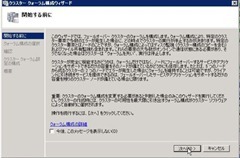Windows Server 2008/2008R2で、ウイザードを使用してMSFCを構築した場合、クラスターノード間で共有しているディスクが自動で選出され、自動的クラスタクオーラムディスクとして設定されます。
そのため、クラスターノード間で共有ディスクが2つ以上ある状態でウイザードを使用した場合にクラスタークォーラムとして使用したい共有ディスクがクォーラムディスクとして割り当てられない場合の修正方法を記載します。
■ 手順
- [スタート]>[管理ツール]>[フェールオーバー クラスターマネージャ]をクリック。
- Quorumディスクを変更するクラスターをクリック。
- [操作]ペインの[その他のアクション]をクリック。
- [クラスター クォーラム設定の構成(Q)]をクリックし、[次へ(N)]をクリック。
- [ノード及びディスクマジョリティ(D)(現在のノード数に対して推奨)]にチェックが入っていることを確認して、[次へ(N)]をクリック。
- 割り当てを変更する記憶域ボリューム(クラスター ディスク)にチェックを変更し、[次へ(N)]をクリック(“クラスター ディスク3”から“クラスター ディスク1”に変更する。)
- 「クラスターのクォーラム設定を構成する準備が整っています。」が表示されるので、クラスター クォーラム構成の変更後設定が正しい事を確認できたら[次へ(N)]をクリック。
- 「クラスター クォーラム設定を正常に構成しました」のメッセージが表示されたら、「完了(F)」をクリックしクラスター クォーラムの構成変更を完了する。
- 確認として、左ペインの「記憶域」をクリックし、記憶域の概要から「クォーラム内のディスク監視」でクラスター ディスクが変更したディスクドライブになっていることを確認する。